আপনার স্মার্টফোনে আপনার অ্যাপ্লিকেশন ডাউনলোডের ইতিহাস সনাক্ত করা এবং দেখা নিম্নলিখিত ক্ষেত্রে কার্যকর:
আপনি যখন আপডেট করতে চান বা একটি অ্যাপ আনইনস্টল করুন ।
যদি অন্য কেউ আপনার ডিভাইস ব্যবহার করছে থাকে এবং আপনি নিশ্চিত হন না যে তারা অ্যাপগুলি ডাউনলোড করেছে বা ঘটনাক্রমে মুছে ফেলা হয়েছে
আপনার ডিভাইসে জায়গা খালি করুন বা পূর্বে মুছে ফেলা পুনরায় ইনস্টল করুন অ্যাপ্লিকেশন
আইওএস এবং অ্যান্ড্রয়েডে আপনার অ্যাপ্লিকেশন ডাউনলোডের ইতিহাস কীভাবে দেখতে হয় তা শিখতে এই পদক্ষেপগুলি অনুসরণ করুন।

অ্যান্ড্রয়েডে আপনি কী অ্যাপ্লিকেশন ডাউনলোড করেছেন তা কীভাবে দেখুন
ডিফল্টরূপে, অ্যান্ড্রয়েড ব্যবহারকারীরা তাদের বেশিরভাগ অ্যাপ্লিকেশন পান গুগল প্লে স্টোর ।
আপনি গুগল প্লে স্টোরটিতে অ্যাপ্লিকেশন ডাউনলোডের ইতিহাসটি ইনস্টল করাবা লাইব্রেরিবিভাগগুলি থেকে দেখতে পারেন স্টোর।
ইনস্টল করাবিভাগ আপনাকে বর্তমানে আপনার অ্যান্ড্রয়েড ডিভাইসে ইনস্টল করা সমস্ত অ্যাপ্লিকেশন দেখায়
লাইব্রেরিএ সমস্ত অ্যাপ্লিকেশন রয়েছে যা বর্তমানে ডিভাইসে ইনস্টল করা নয়রয়েছে
গুগল প্লে স্টোর আপনার সমস্ত ডাউনলোড এবং আপনার ক্রয়ের ইতিহাস মনে রাখে। এই রেকর্ডটি সহায়ক কারণ আপনি পরে কোনও অ্যাপ্লিকেশনটি আপনার ডিভাইস থেকে দুর্ঘটনাক্রমে অপসারণ করা হলেও নিখরচায় পুনরায় ইনস্টল করতে পারেন
গুগল প্লে স্টোরখুলুন এবং আপনার প্রোফাইল ফটোস্ক্রিনের উপরের ডানদিকে রয়েছে
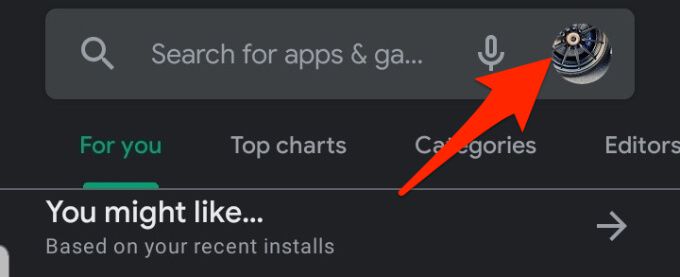 <
আমার অ্যাপস এবং গেমগুলিতে আলতো চাপুনমেনুতে
<
আমার অ্যাপস এবং গেমগুলিতে আলতো চাপুনমেনুতে
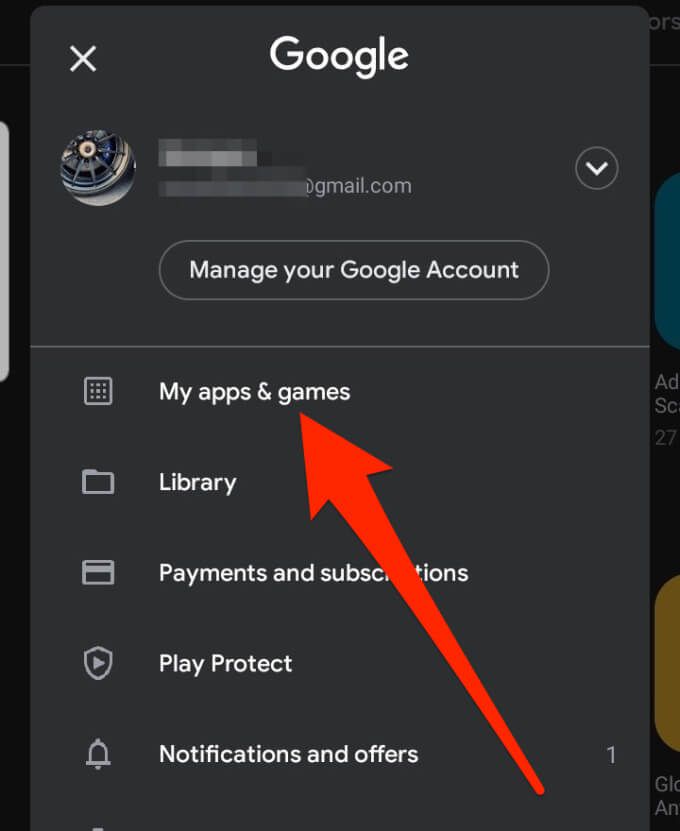
আমার অ্যাপস এবং গেমসস্ক্রিনে, আপনি চারটি ট্যাব: আপডেটগুলি ইনস্টলড, লাইব্রেরিএবং ভাগদেখতে পাবেন।
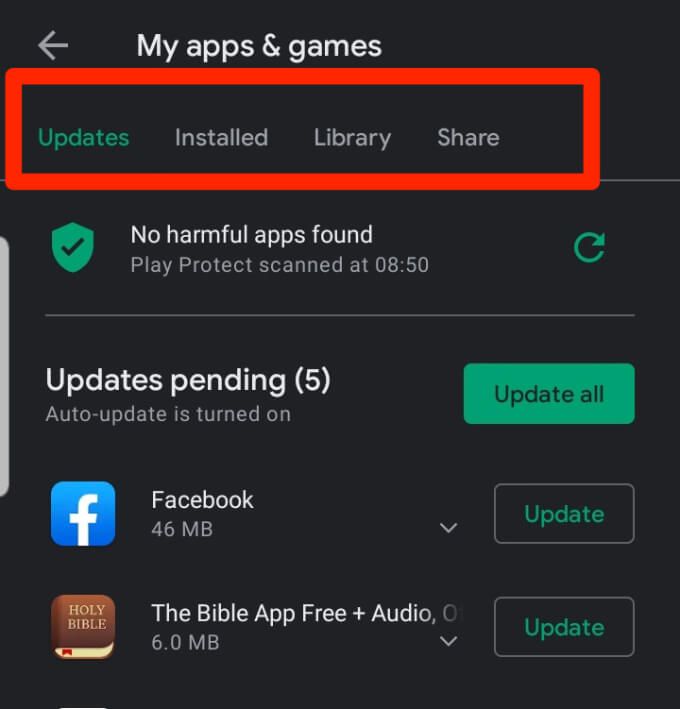
<
আপনার অ্যান্ড্রয়েড ডিভাইসে বর্তমানে ইনস্টল থাকা সমস্ত অ্যাপ্লিকেশন দেখতে ইনস্টল করাআলতো চাপুন।

<
আপনি যদি গুগল প্লে স্টোর থেকে ডাউনলোড করেছেন এমন নিখরচায় ও অর্থ প্রদানের অ্যাপ্লিকেশনগুলি দেখতে চান, তবে <<<ট্যাপ করুন লাইব্রেরি। আপনি ইনস্টল বোতামের ডানদিকে এক্সআলতো চাপতে পারেন এবং আপনার অ্যাকাউন্ট থেকে অ্যাপটিকে স্থায়ীভাবে মুছে ফেলতে পারেন বা আপনার ডিভাইসে এটি পুনরায় ইনস্টল করতে ইনস্টল করতে আলতো চাপতে পারেন।
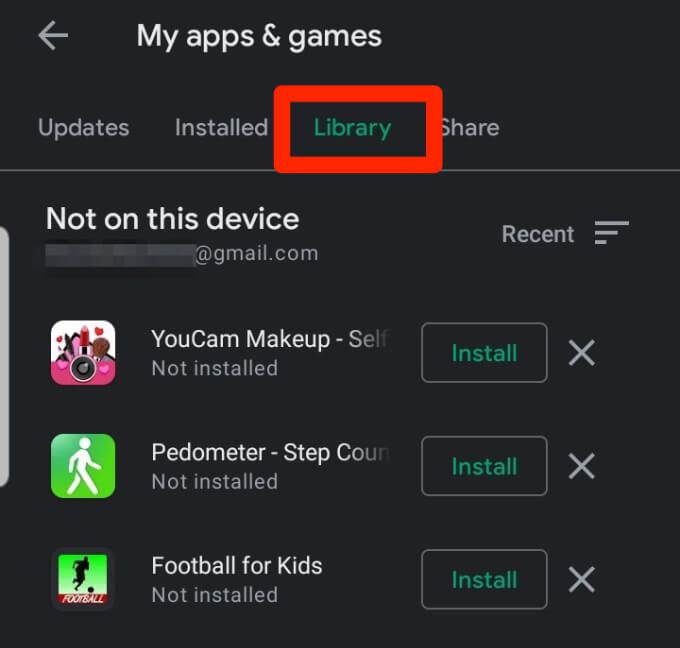
দ্রষ্টব্য: গ্রন্থাগারআপনার Google অ্যাকাউন্টের সাথে সম্পর্কিত যে কোনও ফোনে অ্যাপ্লিকেশন ডাউনলোডগুলি তালিকাভুক্ত করে বর্তমানে আপনার ডিভাইসে ইনস্টল করা কেবলমাত্র।
আইফোন এবং আইপ্যাডে আপনি কী অ্যাপ্লিকেশন ডাউনলোড করেছেন তা কীভাবে দেখুন
আপনি যে অ্যাপ্লিকেশনটি ডাউনলোড করেছেন বা ভুলক্রমে মুছে ফেলা হয়েছে তার নাম ভুলে গেলে, আপনি এটি করতে পারেন অ্যাপ স্টোরের মাধ্যমে আইওএসে আপনার ডাউনলোডের ইতিহাস পরীক্ষা করুন বা 3 ডি টাচ ফাংশনটি ব্যবহার করুন
আপনি আইফোন এবং আইপ্যাডে কি অ্যাপ্লিকেশন ডাউনলোড করেছেন তা দেখতে অ্যাপ স্টোরটি ব্যবহার করুন
আপনি নীচের পদক্ষেপগুলি ব্যবহার করে আপনি আপনার আইফোন বা আইপ্যাড ব্যবহার শুরু করার পরে ডাউনলোড করেছেন এমন সমস্ত অ্যাপ্লিকেশন দেখতে পারবেন।
আপনার আইফোনটিতে <<<অ্যাপ স্টোরখুলুন ।
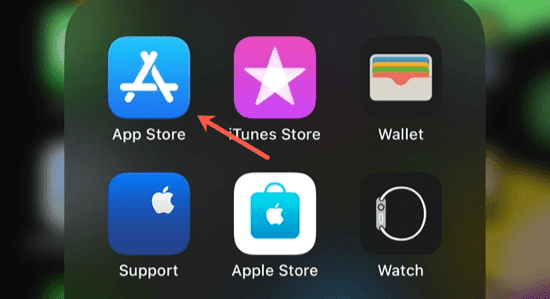
স্ক্রিনের উপরের ডানদিকে প্রোফাইলআইকনটি আলতো চাপুন <
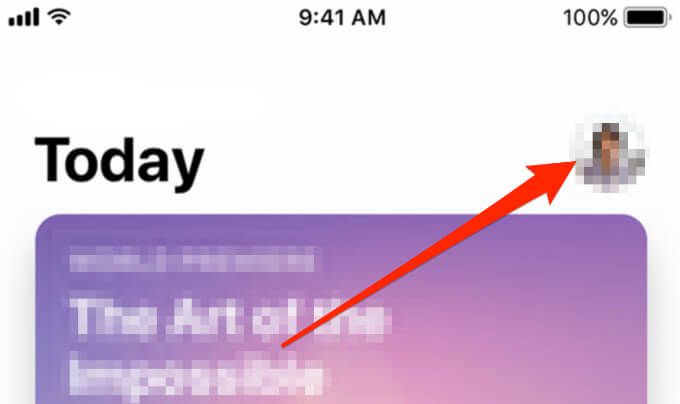
<
ট্যাপ করুন কিনে
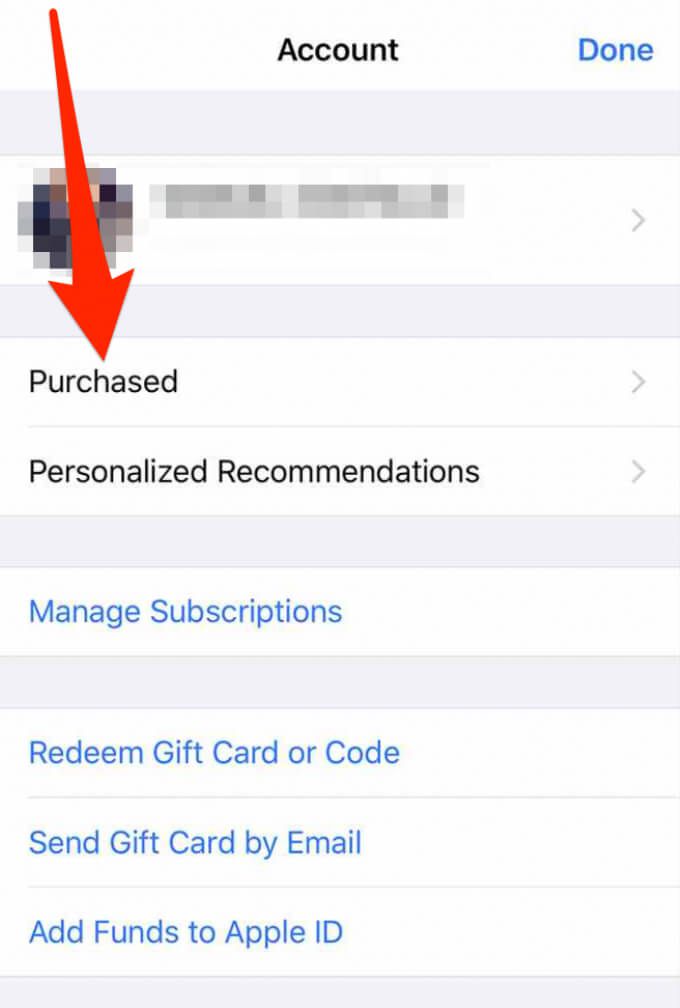
<
আপনার সমস্ত অ্যাপ্লিকেশন দেখতে শীর্ষে থাকা সমস্তট্যাব চয়ন করুন বা অ্যাপ্লিকেশনগুলিতে নেই এমন অ্যাপ্লিকেশনগুলি দেখতে এই আইফোনটিতে নয়আপনার আইফোনে এখনই ইনস্টল করা নেই। আপনি যদি কোনও পরিবারের অংশ হন তবে আপনি হয় আমার ক্রয়এ আলতো চাপতে পারবেন বা পৃথক পরিবারের সদস্যদের নির্দিষ্ট ক্রয়গুলি দেখতে ট্যাপ করতে পারবেন।
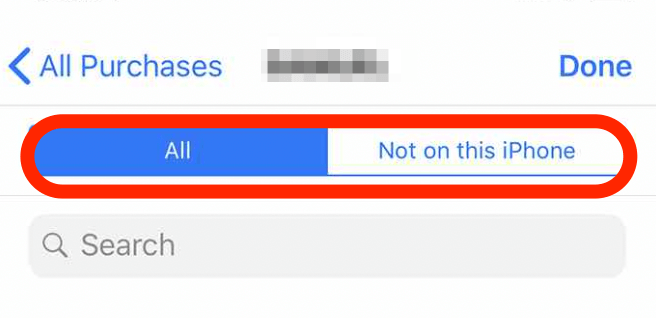
<
আপনি এটিকে পুনরায় ডাউনলোড করতে একটি অ্যাপ্লিকেশনের পাশের মেঘআইকনটি ট্যাপ করতে পারেন, বা বামদিকে সোয়াইপ করুন এবং ট্যাপ করুন <<তালিকা থেকে কোনও অ্যাপ্লিকেশন সরাতেলুকান।
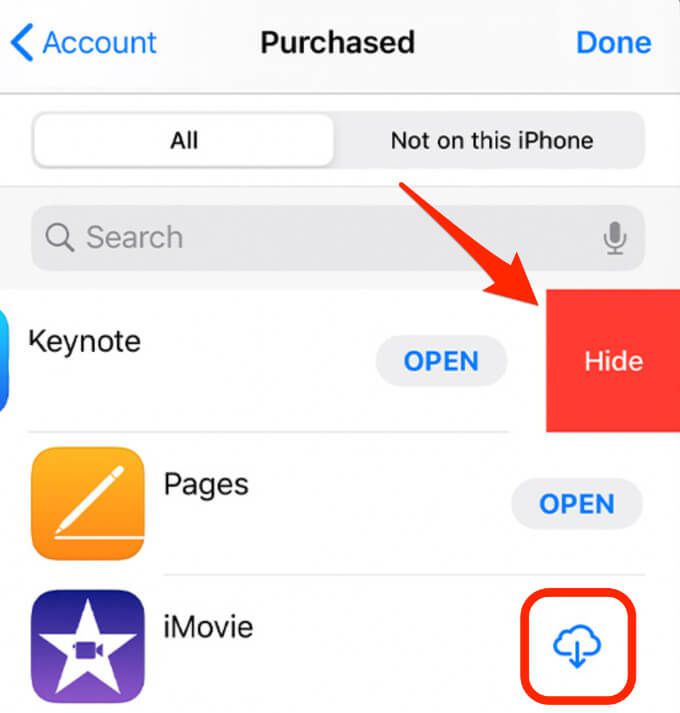
<
পরিবারের সদস্যদের দ্বারা কেনা অ্যাপ্লিকেশনগুলি দেখতে, পরিবারের ক্রয়এ যান >সমস্ত কেনাপৃষ্ঠা এবং তারা ক্রয় করা সমস্ত অ্যাপ্লিকেশন দেখতে সেই ব্যক্তির নামে আলতো চাপুন
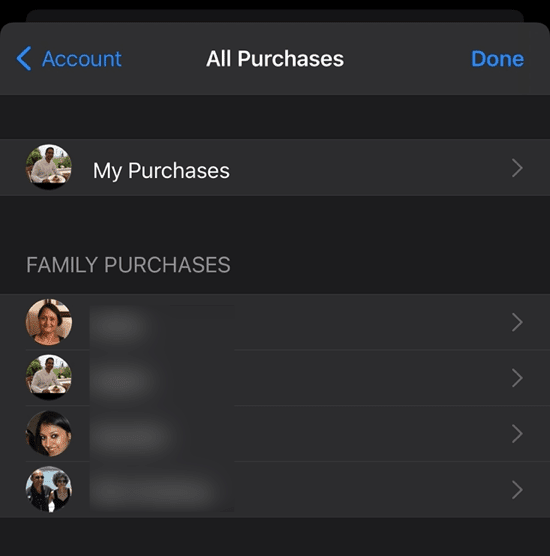
- আপনি যে অ্যাপ্লিকেশনটির সন্ধান করছেন তার নাম টাইপ করতে আপনি অ্যাপ স্টোর ডাউনলোডের ইতিহাসে অনুসন্ধান ক্ষেত্রটিও ব্যবহার করতে পারেন
দ্রষ্টব্য: আপনি যদি পরিবর্তন করেন আপনার আইওএস ডিভাইসে অ্যাপ স্টোরের মধ্যে দেশ নির্বাচন, আপনি অ্যাপ স্টোরের ক্রয়কৃত ট্যাবে আপনার অ্যাপ্লিকেশন ডাউনলোডের ইতিহাস প্রদর্শিত করতে পারবেন না। নতুন স্টোরে কেবল ডাউনলোড বা ক্রয় আপনি করেছেন ক্রয় করা ট্যাবটিতে উপস্থিত হবে
আপনি আইফোন এবং আইপ্যাডে কি অ্যাপ্লিকেশন ডাউনলোড করেছেন তা দেখতে 3D টাচ ব্যবহার করুন
3 ডি টাচ আইওএস ডিভাইসের একটি বৈশিষ্ট্য যা আপনাকে দ্রুত আপনার অ্যাপ্লিকেশনগুলির জন্য বিকল্প এবং কমান্ড অ্যাক্সেস করার অনুমতি দেয়।
ফিচারটি আইফোন 6 এস এর জন্য 2015 সালে চালু করা হয়েছিল তবে আইফোন 7, 7 প্লাস, 8, 8 প্লাস, এক্স, এক্সএস এবং এক্সএস ম্যাক্সের জন্য উপলভ্য।
আইফোন এসই 2 এর মতো মডেল ndপ্রজন্ম, আইফোন এক্সআর, এবং আরও নতুন মডেলগুলি হ্যাপটিক টাচসমর্থন করে, যা 3 ডি টাচের মতো কাজ করে তবে একটি প্রেসের উপর নির্ভর করে এবং সক্রিয় করার জন্য বাধ্যতামূলক অঙ্গভঙ্গির পরিবর্তে সংবেদন রাখুন
নীচের পদক্ষেপগুলি অনুসরণ করে 3 ডি টাচব্যবহার করে আপনার অ্যাপ্লিকেশন ডাউনলোডের ইতিহাস অ্যাক্সেস করুন:
নীচে দেখানো মেনু না আসা পর্যন্ত অ্যাপ স্টোরআইকনটি ধরে থাকুন এবং টিপুন
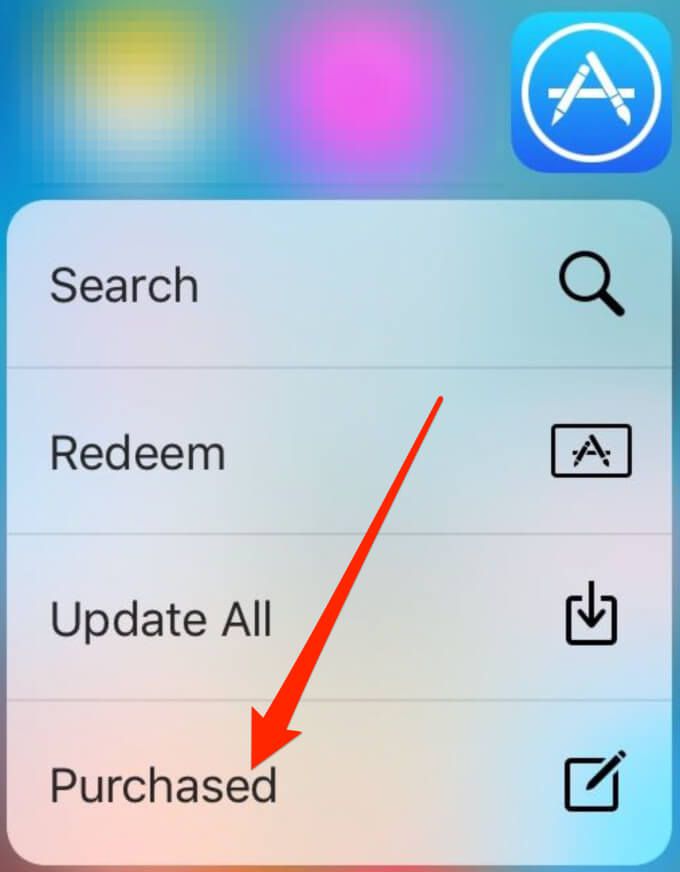 <
আপনার অ্যাপ্লিকেশন ডাউনলোডের তালিকাকে অ্যাক্সেস করার জন্য ক্রয়বিকল্পে আলতো চাপুন
<
আপনার অ্যাপ্লিকেশন ডাউনলোডের তালিকাকে অ্যাক্সেস করার জন্য ক্রয়বিকল্পে আলতো চাপুন
দ্রুত টিপস
আপনি যদি অ্যান্ড্রয়েড ব্যবহারকারী হন এবং কিছু অ্যাপ ডাউনলোডগুলি প্লে স্টোর ডাউনলোডের মুলতুবি থাকা সমস্যাটি কীভাবে সমাধান করবেন তে আমাদের গাইডগুলিতে ফিরে যেতে না দেখতে পান তবে <<>
আপনি যদি কোনও আইওএস ব্যবহারকারী হন তবে আমাদের গাইডটি পড়ুন যদি আপনার আইফোন ডাউনলোড করা অ্যাপগুলি অনুপস্থিত.
যোগ করার মতো কিছু আছে? এটি নীচের মন্তব্যে আমাদের সাথে ভাগ করুন
সম্পর্কিত পোস্ট:

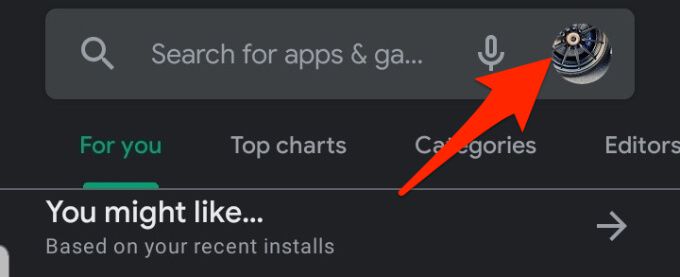 <
<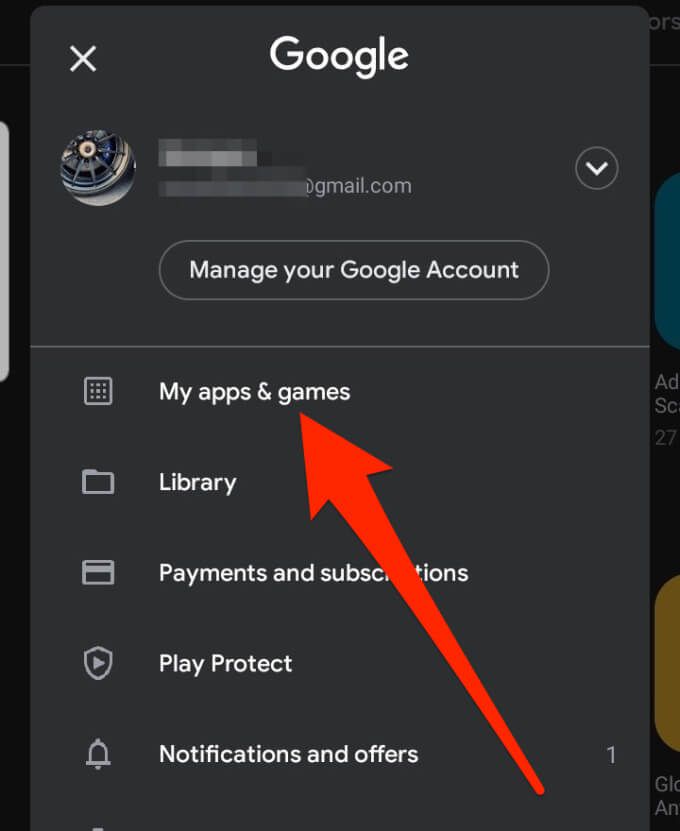
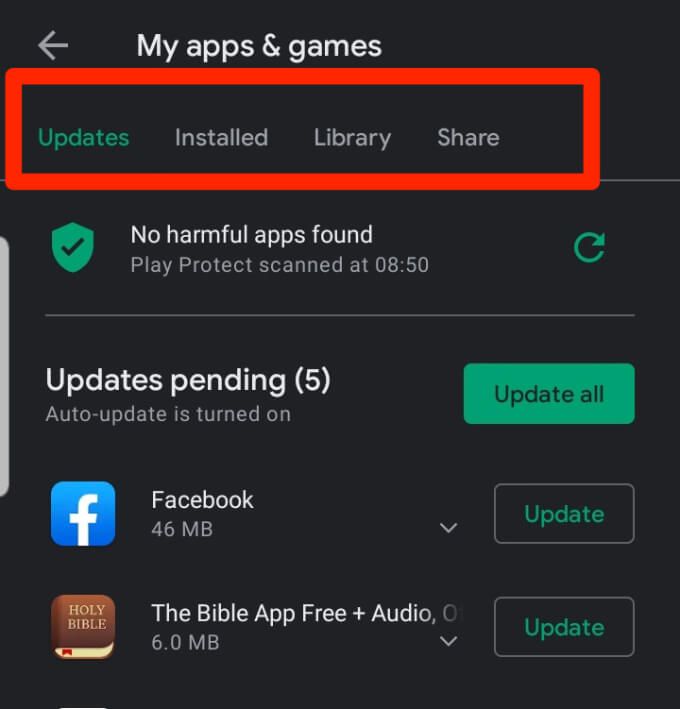 <
< <
<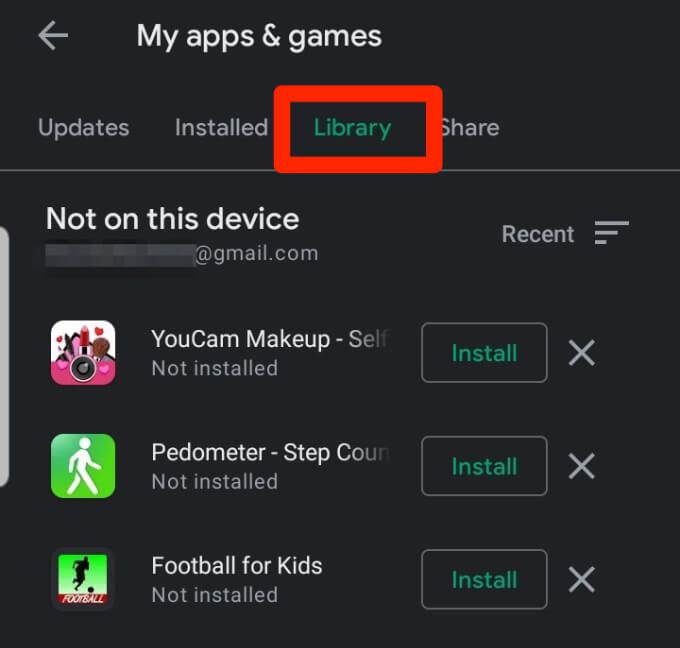
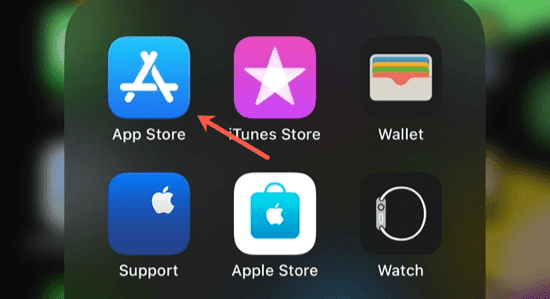
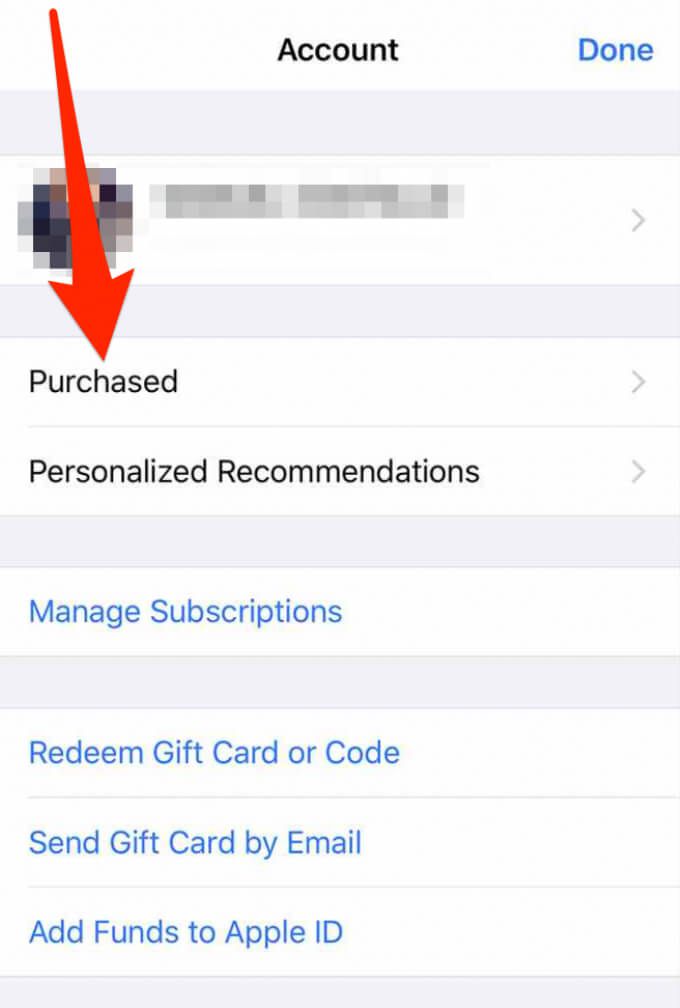 <
<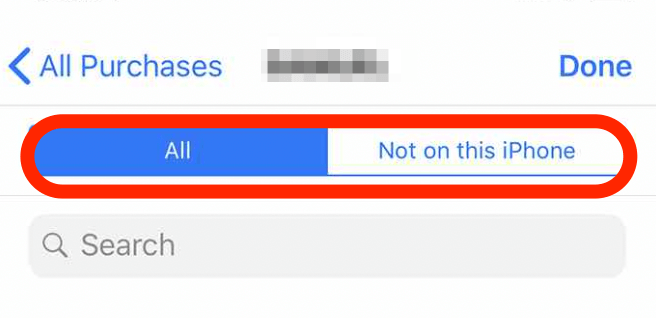 <
<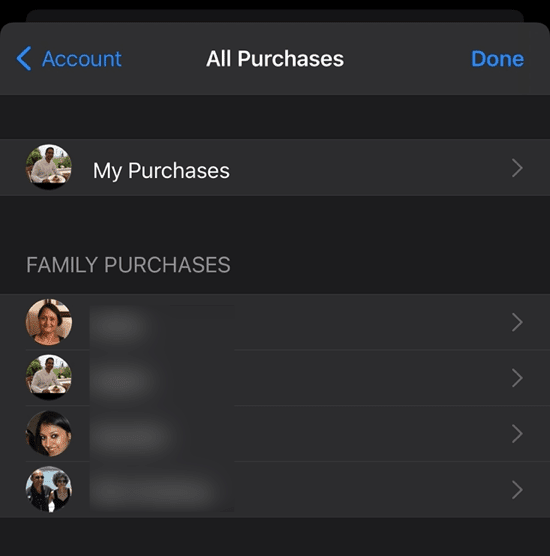
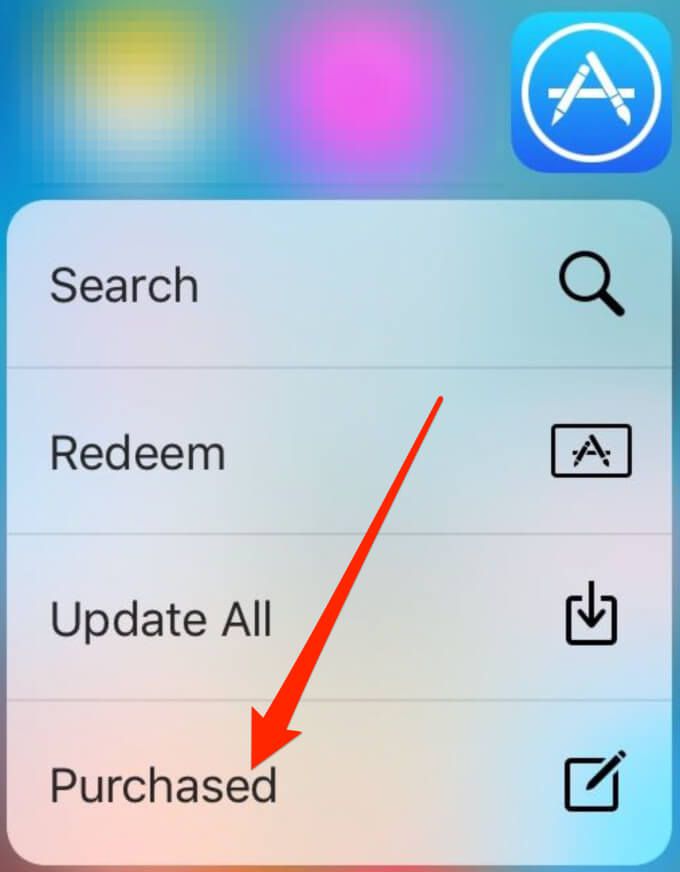 <
<